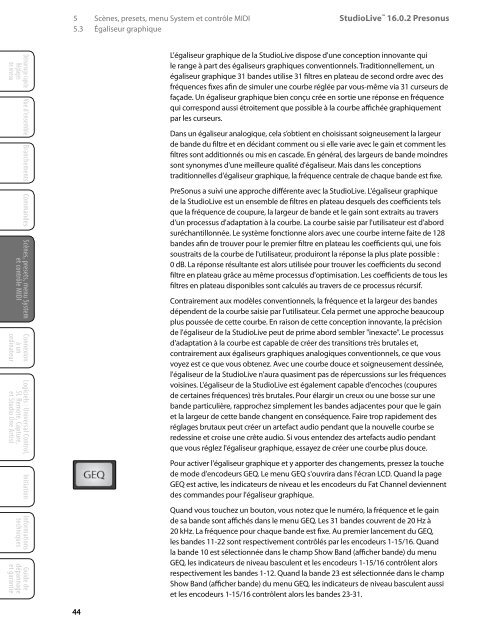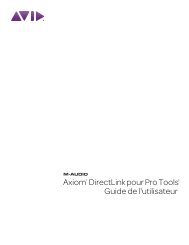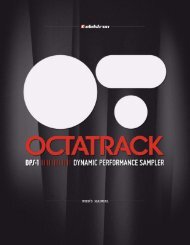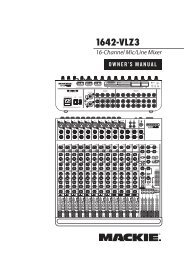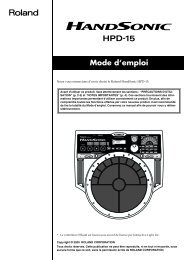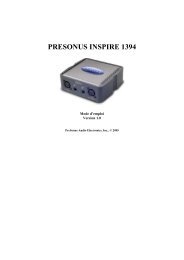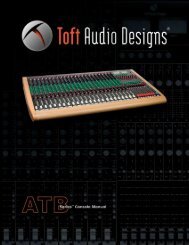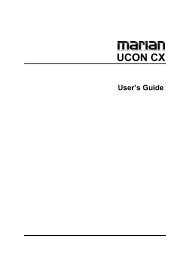StudioLive™ 16.0.2 Presonus - Univers-sons.com
StudioLive™ 16.0.2 Presonus - Univers-sons.com
StudioLive™ 16.0.2 Presonus - Univers-sons.com
You also want an ePaper? Increase the reach of your titles
YUMPU automatically turns print PDFs into web optimized ePapers that Google loves.
5 Scènes, presets, menu System et contrôle MIDI<br />
5.3 Égaliseur graphique<br />
StudioLive <strong>16.0.2</strong> <strong>Presonus</strong><br />
Mode d'emploi<br />
Scènes, presets, menu System et contrôle MIDI 5<br />
Égaliseur graphique 5.3<br />
Démarrage rapide<br />
Réglages<br />
de niveau<br />
Vue d'ensemble<br />
Branchements<br />
Commandes<br />
Scènes, presets, menu System<br />
et contrôle MIDI<br />
Connexion<br />
à un<br />
ordinateur<br />
Logiciels : <strong>Univers</strong>al Control,<br />
SL Remote, Capture,<br />
et Studio One Artist<br />
Initiation<br />
Informations<br />
techniques<br />
Guide de<br />
dépannage<br />
et garantie<br />
L'égaliseur graphique de la StudioLive dispose d'une conception innovante qui<br />
le range à part des égaliseurs graphiques conventionnels. Traditionnellement, un<br />
égaliseur graphique 31 bandes utilise 31 filtres en plateau de second ordre avec des<br />
fréquences fixes afin de simuler une courbe réglée par vous-même via 31 curseurs de<br />
façade. Un égaliseur graphique bien conçu crée en sortie une réponse en fréquence<br />
qui correspond aussi étroitement que possible à la courbe affichée graphiquement<br />
par les curseurs.<br />
Dans un égaliseur analogique, cela s’obtient en choisissant soigneusement la largeur<br />
de bande du filtre et en décidant <strong>com</strong>ment ou si elle varie avec le gain et <strong>com</strong>ment les<br />
filtres sont additionnés ou mis en cascade. En général, des largeurs de bande moindres<br />
sont synonymes d'une meilleure qualité d'égaliseur. Mais dans les conceptions<br />
traditionnelles d'égaliseur graphique, la fréquence centrale de chaque bande est fixe.<br />
PreSonus a suivi une approche différente avec la StudioLive. L'égaliseur graphique<br />
de la StudioLive est un ensemble de filtres en plateau desquels des coefficients tels<br />
que la fréquence de coupure, la largeur de bande et le gain sont extraits au travers<br />
d'un processus d'adaptation à la courbe. La courbe saisie par l'utilisateur est d'abord<br />
suréchantillonnée. Le système fonctionne alors avec une courbe interne faite de 128<br />
bandes afin de trouver pour le premier filtre en plateau les coefficients qui, une fois<br />
soustraits de la courbe de l'utilisateur, produiront la réponse la plus plate possible :<br />
0 dB. La réponse résultante est alors utilisée pour trouver les coefficients du second<br />
filtre en plateau grâce au même processus d'optimisation. Les coefficients de tous les<br />
filtres en plateau disponibles sont calculés au travers de ce processus récursif.<br />
Contrairement aux modèles conventionnels, la fréquence et la largeur des bandes<br />
dépendent de la courbe saisie par l'utilisateur. Cela permet une approche beaucoup<br />
plus poussée de cette courbe. En raison de cette conception innovante, la précision<br />
de l'égaliseur de la StudioLive peut de prime abord sembler "inexacte". Le processus<br />
d'adaptation à la courbe est capable de créer des transitions très brutales et,<br />
contrairement aux égaliseurs graphiques analogiques conventionnels, ce que vous<br />
voyez est ce que vous obtenez. Avec une courbe douce et soigneusement dessinée,<br />
l'égaliseur de la StudioLive n'aura quasiment pas de répercussions sur les fréquences<br />
voisines. L'égaliseur de la StudioLive est également capable d'encoches (coupures<br />
de certaines fréquences) très brutales. Pour élargir un creux ou une bosse sur une<br />
bande particulière, rapprochez simplement les bandes adjacentes pour que le gain<br />
et la largeur de cette bande changent en conséquence. Faire trop rapidement des<br />
réglages brutaux peut créer un artefact audio pendant que la nouvelle courbe se<br />
redessine et croise une crête audio. Si vous entendez des artefacts audio pendant<br />
que vous réglez l'égaliseur graphique, essayez de créer une courbe plus douce.<br />
Pour activer l'égaliseur graphique et y apporter des changements, pressez la touche<br />
de mode d'encodeurs GEQ. Le menu GEQ s'ouvrira dans l'écran LCD. Quand la page<br />
GEQ est active, les indicateurs de niveau et les encodeurs du Fat Channel deviennent<br />
des <strong>com</strong>mandes pour l'égaliseur graphique.<br />
Quand vous touchez un bouton, vous notez que le numéro, la fréquence et le gain<br />
de sa bande sont affichés dans le menu GEQ. Les 31 bandes couvrent de 20 Hz à<br />
20 kHz. La fréquence pour chaque bande est fixe. Au premier lancement du GEQ,<br />
les bandes 11-22 sont respectivement contrôlés par les encodeurs 1-15/16. Quand<br />
la bande 10 est sélectionnée dans le champ Show Band (afficher bande) du menu<br />
GEQ, les indicateurs de niveau basculent et les encodeurs 1-15/16 contrôlent alors<br />
respectivement les bandes 1-12. Quand la bande 23 est sélectionnée dans le champ<br />
Show Band (afficher bande) du menu GEQ, les indicateurs de niveau basculent aussi<br />
et les encodeurs 1-15/16 contrôlent alors les bandes 23-31.<br />
Conseil d'expert : sélectionnez le champ Show Band (afficher bande) dans le menu GEQ et utilisez<br />
l'encodeur Value pour faire défiler toutes les bandes de l'égaliseur graphique afin d'avoir une vue<br />
d'ensemble rapide de la totalité de la courbe.<br />
Vous noterez que tous les indicateurs de niveau ont une DEL allumée pour afficher<br />
la position de gain actuelle dans chaque bande, et que l'indication de niveau de la<br />
bande sélectionnée dans le champ Show Band est inversée, c'est-à-dire que toutes<br />
les DEL sont allumées sauf celle affichant la position de gain actuelle pour cette<br />
bande. Une bande n'a pas à être sélectionnée dans le champ Show Band pour que<br />
son encodeur soit actif. Tous les encodeurs sont actifs pour que vous puissiez faire<br />
d'un coup des changements sur 12 des 31 bandes.<br />
Comme tous les paramètres de votre StudioLive, les<br />
réglages de votre égaliseur graphique peuvent être<br />
mémorisés et rappelés. Si vous avez créé un réglage<br />
de GEQ que vous aimeriez sauvegarder dans la<br />
bibliothèque des presets de GEQ, pressez la touche<br />
Save dans le Fat Channel alors que le GEQ est actif.<br />
Vous noterez que l'écran LCD affiche maintenant le<br />
menu de sauvegarde de GEQ.<br />
Pour <strong>com</strong>mencer, utilisez l'encodeur Value afin de faire défiler les emplacements<br />
jusqu'à une position vide dans la bibliothèque des presets de GEQ. Pressez à<br />
nouveau la touche Next pour naviguer jusqu'à la première lettre du nom de preset.<br />
Tournez l'encodeur Value dans le sens horaire ou anti-horaire pour changer la lettre.<br />
La StudioLive vous permet de personnaliser le nom avec des majuscules et des<br />
minuscules, ainsi qu'avec une sélection de chiffres et de signes de ponctuation.<br />
Vous pouvez insérer un espace rien qu'en pressant la touche Tap. Une fois que vous<br />
êtes satisfait de vos changements, pressez la touche Store. Elle s'allumera pendant<br />
l'écriture du preset de GEQ dans la mémoire interne de la StudioLive. Une fois le<br />
preset de GEQ sauvegardé, la touche Store s'éteint de nouveau.<br />
Pour charger un preset dans n'importe quelle voie de<br />
la StudioLive, naviguez d'abord jusqu'à la page GEQ<br />
dans le menu System. Depuis le Fat Channel, pressez<br />
la touche Load (charger). Vous noterez que l'écran LCD<br />
affiche maintenant le menu de chargement de GEQ.<br />
Avec l'encodeur Value, trouvez le preset que vous<br />
aimeriez utiliser.<br />
Une fois votre sélection faite, pressez la touche Recall. Si à un moment quelconque<br />
vous désirez arrêter cette opération, pressez simplement la touche Load à nouveau.<br />
Pour quitter le GEQ, pressez n'importe laquelle des touches de mode d'encodeurs ou<br />
de contrôle général. Chaque touche de contrôle général (Master Control) ouvrira le<br />
menu lui correspondant, chaque touche de mode d'encodeurs (Encoders) lancera le<br />
menu d'effet (FX).<br />
Démarrage rapide :<br />
Réglages<br />
de niveau<br />
Vue d’ensemble<br />
Branchements<br />
Commandes<br />
Scènes, presets, menu System<br />
et contrôle MIDI<br />
Connexion<br />
à un<br />
ordinateur<br />
Logiciels : <strong>Univers</strong>al Control<br />
SL Remote, Capture et<br />
Studio One Artist<br />
Initiation<br />
Informations<br />
techniques<br />
Guide de<br />
dépannage<br />
et garantie<br />
44 45